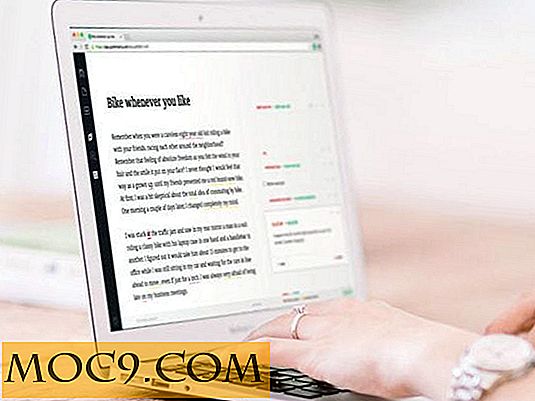נוזלי - הדרך המהירה ביותר לקבל מידע נוסף על טקסט נבחר [Mac]
הם אומרים שאנחנו חיים בעידן של מידע, וכל מה שאתה רוצה לדעת הוא רק חיפוש משם. אבל זה לא נכון, נכון? תאר לעצמך שאתה כותב דו"ח, ופתאום אתה צריך מידע נוסף על נושא. מה היית עושה? עליך לעבור מהיישום הנוכחי שלך לדפדפן, לפתוח כרטיסייה חדשה, לעבור אל מנוע החיפוש ולהקליד את מחרוזת החיפוש או לפתוח את ויקיפדיה ולהתחיל לחפש. זה לא ממש נטל, אבל התהליך יכול להיות פשוט יותר.
פגוש נוזלי, סרגל החיפוש האישי שלך בחינם עבור Mac שיכול לעזור לפשט את תהליך קבלת מידע נוסף.
רק כמה קיצורי דרך משם
לאחר הורדה והתקנה של היישום מ- Mac App Store, נוזלים יישאר בשקט ב menubar עד שתזמין אותו באמצעות קיצור הדרך.
שימוש ביישום הוא פשוט למדי. בחר את המילה או הביטוי שאתה רוצה לדעת יותר על, להכות את הקיצור שילוב מפתח (ברירת המחדל היא שילוב "Command + Shift + 2"), ואת נוזלי יצוץ עם המילה או הביטוי שבחרת.

לאחר מכן פעל עם שילוב של שתי אותיות כדי לסיים את החיפוש. הראשון הוא "S" (חיפוש), "R" (הפניה), "C" (המר), "2" (העתק), ו- "E" (שתף). יש הרבה מפתחות מדרגה שנייה מקובצים תחת חמישה מפתחות מדרגה ראשונה שהוזכרו קודם. לדוגמה, יש "G" עבור Google תחת "S" עבור חיפוש.

אם אתה רוצה לעשות חיפוש של גוגל על המילה "Fibonacci" מהטקסט, בחר את המילה, לחץ על שילוב מקשי הקיצור כדי להזמין נוזלי, ולחץ S ואז G. דף החיפוש של גוגל על פיבונאצ'י יפתח בדפדפן ברירת המחדל שלך.

ניתן גם לחפש ב- YouTube, אמזון, לבצע חיפוש תמונות ועוד. תחת הפניה, תוכל למצוא משאבים נוספים כגון ויקיפדיה, IMDB, וולפרם אלפא, ומילון אוקספורד אנגלית.

באפשרותך להשתמש במקש הבריחה (ESC) כדי לחזור לחלון החיפוש הראשי ולחצני החיצים כדי לנווט בין האפשרויות.
המר, העתק ושתף
אבל החיפוש הוא לא הדבר היחיד נוזלי מציעה. אתה יכול גם להשתמש בו כדי להמיר יחידות כגון מטבע, טמפרטורה, שטח, מהירות, מרחק, נפח, משקל, נתונים, וכוח.

הוא יציג את התוצאה ישירות מתחת לתיבת החיפוש.

תוכל גם להשתמש באפליקציה כדי להעתיק טקסט ממקור אחד לאחר. תוכל גם לבחור להסיר טקסט HTML לטקסט רגיל.

באמצעות האפשרות שתף, תוכל לשלוח את הטקסט שנבחר לפייסבוק, טוויטר, Google Plus, דוא"ל, Google Mail ואפילו WordPress. דוגמה אחת לשימוש בתכונת השיתוף היא לפרסם במהירות ציטוט שתמצא ברשת באמצעות Twitter.

עליך להיכנס לחשבונות אלה מראש.

התאמה אישית של קיצור הדרך
היכולת לקרוא נוזל עם שילוב קיצור מקשים הוא מאוד נוח. אבל במקרה שלי, השילוב כבר בשימוש על ידי יישום אחר, ואני לא מוכן לשנות את זה. אם המצב שלך דומה לשלי, אתה תהיה שמח לדעת שיש דרך לשנות את השילוב.
פתח את 'העדפות מערכת', ועבור אל 'מקלדת'.

בחר "קיצורים -> שירותים" וגלול למטה כדי למצוא "נוזלי". לחץ לחיצה כפולה על השילוב כדי לשנות את זה. אני בוחר "Command + Option + Control + Space", אבל אתה יכול לבחור כל שילוב שאתה רוצה, כל עוד הוא עדיין זמין.

נוזלי לוקח קצת זמן להתרגל, אבל זה יהיה זמן טוב השקיע. לשחק עם זה כדי להכיר את האופן שבו היישום פועל. לאחר שתבצע את זה חלק מחיי היומיום שלך, אתה תוהה איך שרדת לפני השימוש באפליקציה.
קרדיט תמונה: תומאס